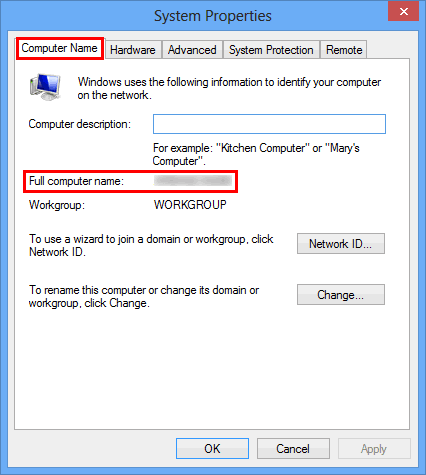PT-P750W
Preguntas frecuentes y solución de problemas |
Compartir la impresora en Windows 10/Windows 8/Windows 8,1 (impresora compartida)
Siga las instrucciones que aparecen a continuación para compartir la impresora.
Las pantallas pueden variar ligeramente en función de la versión del sistema operativo.
Paso 1 Configuración de PC servidor
- Instale el controlador de la impresora. (El controlador de impresora más reciente está disponible en la sección [Descargas] de este sitio web.)
- Abra la carpeta de impresoras. (Para obtener información sobre cómo abrir la carpeta de la impresora, consulte “Cómo abrir la ventana Dispositivos e impresoras ”).
- Haga clic con el botón derecho en Brother [nombre del modelo] y, a continuación, haga clic en Propiedades de la impresora.
-
Abra la ficha Compartir y seleccione Compartir esta impresora. (Si ve el botón Cambiar opciones de uso compartido , haga clic en él).

-
Haga clic en Aceptar.
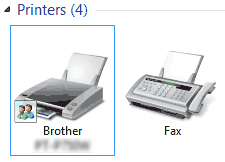
Paso 2 Configuración de PC cliente
- Abra el Panel de control.
- Haga clic en Red e Internet. (Sólo Windows 10/Windows 8/Windows 8,1)
- Haga clic en Centro de Redes y Recursos Compartidos.
-
Haga clic en Cambiar Configuración Avanzada de Uso Compartido.
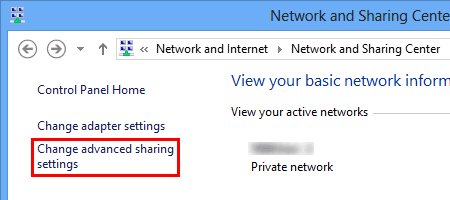
-
Active, Activar detección de red y Activar uso compartido de archivos e impresoras, haga clic en Guardar cambios.
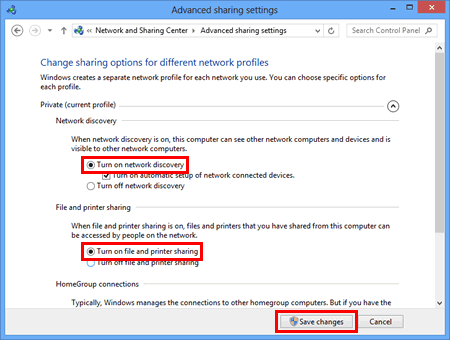
- Abra el Panel de control.
- Haga clic en Hardware y Sonido (sólo Windows 10/Windows 8/Windows 8,1) => Dispositivos e Impresoras.
- Haga clic en Agregar una Impresora.
-
Seleccione una impresora y haga clic en Siguiente.
(Si no puede encontrar la impresora que desea, haga clic aquí.) - Si aparece el mensaje de advertencia, haga clic en Instalar Controlador.
- Haga clic en Siguiente.
- Haga clic en Finalizar.
Si no encuentra la impresora que desea, es posible que haya algún problema en la conexión de red. Le recomendamos que ejecute el comando Ping en el símbolo del sistema.
-
Windows 10
Haga clic con el botón derecho en el botón de inicio y, a continuación, seleccione Símbolo del sistema.
Windows 8 / Windows 8,1
En la pantalla Inicio, haga clic en . Si
. Si no está en la pantalla de inicio, haga clic con el botón derecho en algún lugar de un lugar vacío y, a continuación, haga clic en Todas las Aplicaciones de la barra.
no está en la pantalla de inicio, haga clic con el botón derecho en algún lugar de un lugar vacío y, a continuación, haga clic en Todas las Aplicaciones de la barra. - Haga clic en Símbolo del Sistema.
Si confirma que no hay ningún problema en la conexión de red, intente lo siguiente:
- Haga clic en La impresora que deseo no aparece en la lista.
- Seleccione Seleccionar una impresora compartida por nombre e introduzca \\[nombre del PC servidor]\[nombre de la impresora del servidor].
- Haga clic en Siguiente.
- Si aparece el mensaje de advertencia, haga clic en Instalar controlador.
- Haga clic en Siguiente.
- Haga clic en Finalizar.
Siga los pasos que se indican a continuación para comprobar el nombre del equipo.
- Abra el Panel de Control.
- Haga clic en Sistema y Seguridad (sólo Windows 10/Windows 8/Windows 8,1) => Sistema.
-
Haga clic en Configuración Avanzada del Sistema.
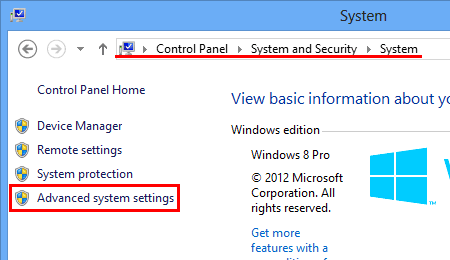
-
Haga clic en la ficha Nombre del Equipo y compruebe el nombre del equipo.